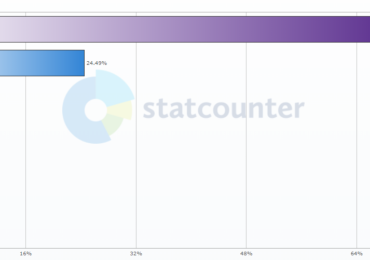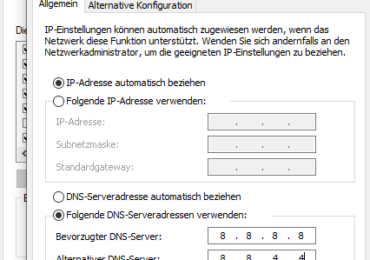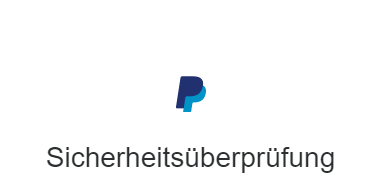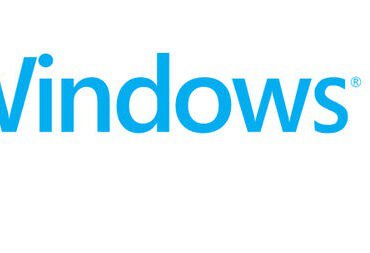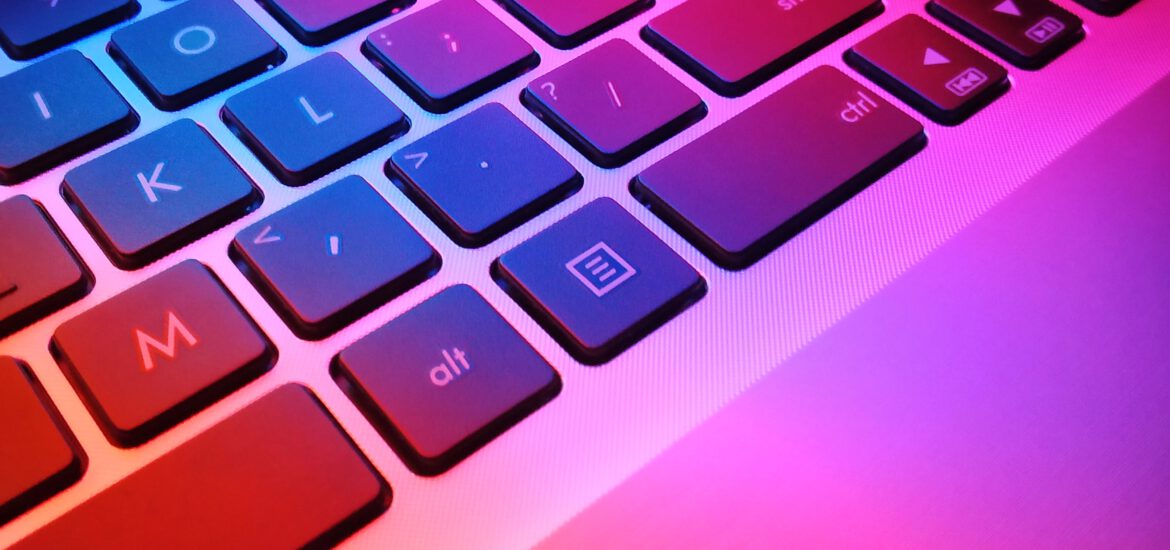
Ihr seid sicherlich alle mit der Funktion des Kopierens und Einfügens vertraut, die es euch ermöglicht, Texte, Bilder und andere Inhalte innerhalb eines Dokuments oder zwischen verschiedenen Anwendungen zu übertragen. Es ist eine einfache und zeitsparende Methode, um Informationen zu teilen oder zu bearbeiten. In diesem Artikel werden wir uns genauer damit befassen, wie das Kopieren und Einfügen funktioniert, insbesondere in den Betriebssystemen Windows 10 und Windows 11, Linux und Mac.
Beginnen wir mit Windows 10 und Windows 11. Beide Betriebssysteme verwenden den gleichen Ansatz für das Kopieren und Einfügen. Um Text oder Inhalte zu kopieren, markiert ihr zunächst den gewünschten Bereich. Ihr könnt dies tun, indem ihr den Mauszeiger über den Anfang des Textes bewegt, die linke Maustaste drückt und den Mauszeiger über den Text zieht, den ihr kopieren möchtet. Der markierte Text wird dabei in der Regel hervorgehoben, um zu zeigen, dass er ausgewählt ist.
Praktische Anwendungsbeispiele und Schritt-für-Schritt-Anleitungen
Um Text oder Bilder auf eurem Computer zu kopieren und einzufügen, verwendet die Tastenkombinationen CTRL+C zum Kopieren und CTRL+V zum Einfügen unter Windows oder CMD+C und CMD+V auf einem Mac. Möchtet zum Beispiel einen Absatz aus einem Dokument in eine E-Mail kopieren, markiert den Text mit der Maus, drückt CTRL+C, navigiert dann zu eurer E-Mail, klickt in das Textfeld und drückt CTRL+V, um den Text einzufügen. Bei Problemen mit der Formatierung beim Einfügen, verwendet CTRL+SHIFT+V (oder CMD+SHIFT+V auf dem Mac), um den Text ohne Formatierung einzufügen. Diese grundlegenden Schritte verbessern Ihre Effizienz bei der täglichen Computernutzung erheblich.
Sobald ihr den Text markiert habt, drückt ihr die Tastenkombination „Strg“ und „C“ (auf einigen Tastaturen auch als „Ctrl“ und „C“ bezeichnet) gleichzeitig. Dadurch wird der markierte Text in die Zwischenablage kopiert. Die Zwischenablage ist ein Speicherbereich in eurem Betriebssystem, in dem der kopierte Text vorübergehend abgelegt wird.
Nun könnt ihr den kopierten Text an anderer Stelle einfügen. Navigiert zur gewünschten Position im Dokument oder in der Anwendung und drückt dann die Tastenkombination „Strg“ und „V“ (oder „Ctrl“ und „V“). Dadurch wird der kopierte Text aus der Zwischenablage an der aktuellen Cursorposition eingefügt. Ihr könnt diese Tastenkombination auch über das Kontextmenü aufrufen, indem ihr mit der rechten Maustaste klickt und „Einfügen“ auswählt.
Windows 10 / 11
In Windows 10 und Windows 11 könnt ihr nicht nur Text, sondern auch Dateien und Ordner kopieren und einfügen. Dies funktioniert auf ähnliche Weise wie das Kopieren von Text. Ihr markiert die gewünschten Dateien oder Ordner, kopiert sie mit „Strg“ + „C“ und fügt sie an anderer Stelle mit „Strg“ + „V“ ein. Dies ermöglicht es euch, Dateien schnell von einem Speicherort zum anderen zu verschieben oder zu duplizieren.
Linux
Nun werfen wir einen Blick auf Linux. Das Kopieren und Einfügen in Linux funktioniert ähnlich wie in Windows, allerdings gibt es einige Unterschiede in den Tastenkombinationen. Um Text zu kopieren, markiert ihr den gewünschten Bereich und drückt dann „Strg“ + „C“ oder „Shift“ + „Strg“ + „C“. Zum Einfügen verwendet ihr „Strg“ + „V“ oder „Shift“ + „Strg“ + „V“. In einigen Linux-Distributionen könnt ihr auch das mittlere Mausrad oder die Taste „Einfg“ auf der Tastatur verwenden, um den kopierten Text einzufügen.
Mac
In Mac-Betriebssystemen wie macOS funktioniert das Kopieren und Einfügen ähnlich wie in Windows. Um Text zu kopieren, markiert ihr den gewünschten Bereich und verwendet dann die Tastenkombination „Cmd“ + „C“. Zum Einfügen drückt ihr „Cmd“ + „V“. Alternativ könnt ihr auch das Kontextmenü verwenden, indem ihr mit der rechten Maustaste klickt und „Kopieren“ oder „Einfügen“ auswählt.
Es ist wichtig zu beachten, dass das Kopieren und Einfügen nicht auf Text beschränkt ist. In allen genannten Betriebssystemen könnt ihr auch Bilder, Grafiken, Dateien und sogar Formatierungen kopieren und einfügen. Das Kopieren und Einfügen von Dateien funktioniert ähnlich wie das Kopieren von Text. Ihr markiert die gewünschten Dateien oder Ordner und verwendet dann die entsprechende Tastenkombination oder das Kontextmenü, um sie zu kopieren und einzufügen.
Fazit
Das Kopieren und Einfügen ist eine äußerst nützliche Funktion, die euch dabei hilft, Informationen effizient zu teilen und zu bearbeiten. Unabhängig davon, ob ihr Windows 10, Windows 11, Linux oder Mac verwendet, könnt ihr diese Funktion leicht nutzen, um eure Arbeitsabläufe zu optimieren und Zeit zu sparen. Probiert es aus und erlebt selbst, wie einfach das Kopieren und Einfügen sein kann.
Wir hoffen, unsere Artikel konnten euch bei eurer Problemlösung helfen? Wenn ihr unsere Arbeit unterstützen möchtet, würden wir uns über eine kleine PayPal-Kaffeespende freuen. Vielen Dank!